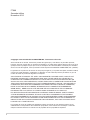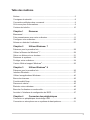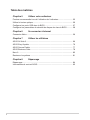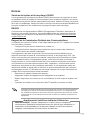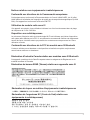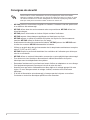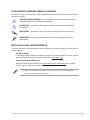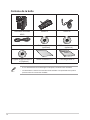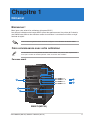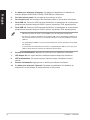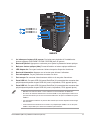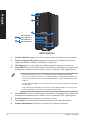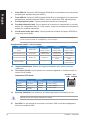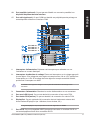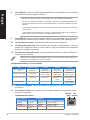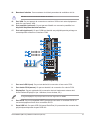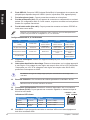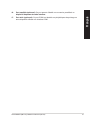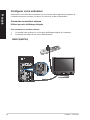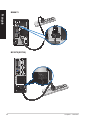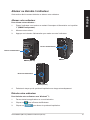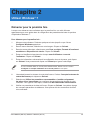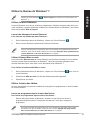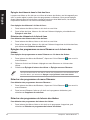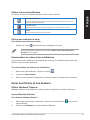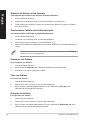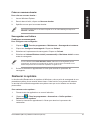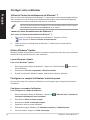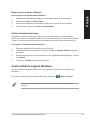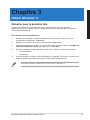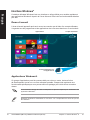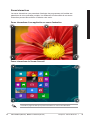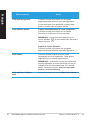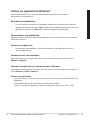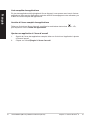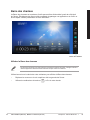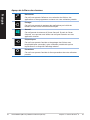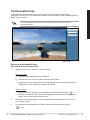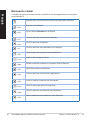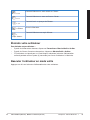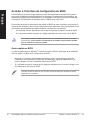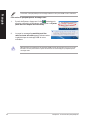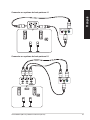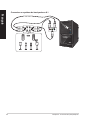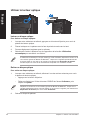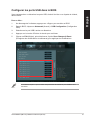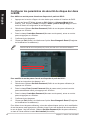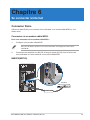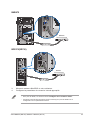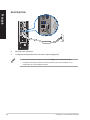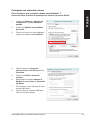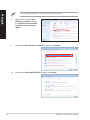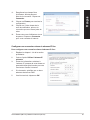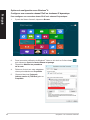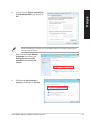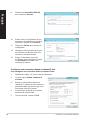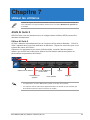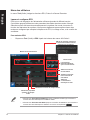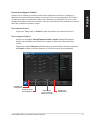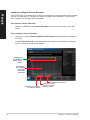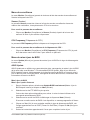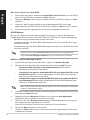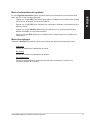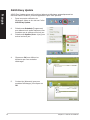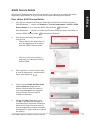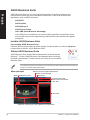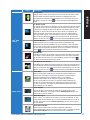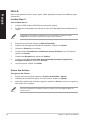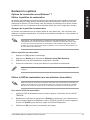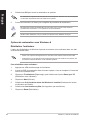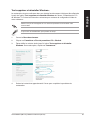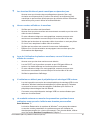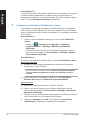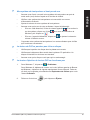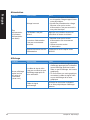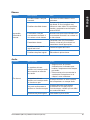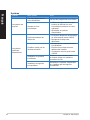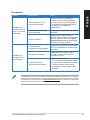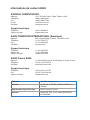Asus BM6675 Le manuel du propriétaire
- Catégorie
- Cartes mères
- Taper
- Le manuel du propriétaire
Ce manuel convient également à

Ordinateur de bureau ASUS
Manuel de l’utilisateur
BM6875
BM6675(MD750)
BP6375(SD750)

2
Copyright © 2012 ASUSTeK COMPUTER INC. Tous droits réservés.
Aucun extrait de ce manuel, incluant les produits et logiciels qui y sont décrits, ne peut être reproduit,
transmis, transcrit, stocké dans un système de restitution, ou traduit dans quelque langue que ce soit sous
quelque forme ou quelque moyen que ce soit, à l’exception de la documentation conservée par l’acheteur
dans un but de sauvegarde, sans la permission écrite expresse de ASUSTeK COMPUTER, INC. (“ASUS”).
La garantie sur le produit ou le service ne sera pas prolongée si (1) le produit est réparé, modié ou altéré,
à moins que cette réparation, modication ou altération ne soit autorisée par écrit par ASUS; ou (2) si le
numéro de série du produit est dégradé ou manquant.
ASUS FOURNIT CE MANUEL “TEL QUEL” SANS GARANTIE D’AUCUNE SORTE, QU’ELLE SOIT
EXPRESSE OU IMPLICITE, COMPRENANT MAIS SANS Y ETRE LIMITE LES GARANTIES OU
CONDITIONS DE COMMERCIALISATION OU D’APTITUDE POUR UN USAGE PARTICULIER. EN
AUCUN CAS ASUS, SES DIRECTEURS, CADRES, EMPLOYES OU AGENTS NE POURRONT ÊTRE
TENUS POUR RESPONSABLES POUR TOUT DOMMAGE INDIRECT, SPECIAL, SECONDAIRE OU
CONSECUTIF (INCLUANT LES DOMMAGES POUR PERTE DE PROFIT, PERTE DE COMMERCE,
PERTE D‘UTILISATION DE DONNEES, INTERRUPTION DE COMMERCE ET EVENEMENTS
SEMBLABLES), MEME SI ASUS A ETE INFORME DE LA POSSIBILITE DE TELS DOMMAGES
PROVENANT DE TOUT DEFAUT OU ERREUR DANS CE MANUEL OU DU PRODUIT.
LES SPECIFICATIONS ET INFORMATIONS CONTENUES DANS CE MANUEL SONT FOURNIES
A TITRE INFORMATIF SEULEMENT, ET SONT SUJETTES A CHANGEMENT A TOUT MOMENT
SANS AVERTISSEMENT ET NE DOIVENT PAS ETRE INTERPRETEES COMME UN ENGAGEMENT
DE LA PART D’ASUS. ASUS N‘ASSUME AUCUNE RESPONSABILITE POUR TOUTE ERREUR OU
INEXACTITUDE QUI POURRAIT APPARAITRE DANS CE MANUEL, INCLUANT LES PRODUITS ET
LOGICIELS QUI Y SONT DECRITS.
Les produits et noms de sociétés qui apparaissent dans ce manuel ne sont utilisés que dans un but
d’identication ou d’explication dans l’intérêt du propriétaire, sans intention de contrefaçon. Toutes les
marques mentionnées dans ce manuel sont la propriété de leur propriétaires respectifs.
F7696
Seconde édition
Novembre 2012

3
Table des matières
Notices .......................................................................................................... 5
Consignes de sécurité ................................................................................... 8
Conventions utilisées dans ce manuel .......................................................... 9
Où trouver plus d’informations ....................................................................... 9
Contenu de la boîte ..................................................................................... 10
Chapitre 1 Démarrer
Bienvenue ! ...................................................................................................11
Faire connaissance avec votre ordinateur ....................................................11
Congurer votre ordinateur .......................................................................... 22
Allumer ou éteindre l’ordinateur ................................................................... 27
Chapitre 2 Utiliser Windows
®
7
Démarrer pour la première fois .................................................................... 28
Utiliser le Bureau de Windows
®
7 ................................................................ 29
Gérer vos chiers et vos dossiers ................................................................ 31
Restaurer le système ................................................................................... 33
Protéger votre ordinateur ............................................................................. 34
Centre d’Aide et support Windows
®
............................................................. 35
Chapitre 3 Utiliser Windows
®
8
Démarrer pour la première fois .................................................................... 36
Interface Windows
®
...................................................................................... 37
Utiliser les applications Windows
®
............................................................... 40
Barre des charmes ...................................................................................... 42
Fonctionnalité Snap ..................................................................................... 44
Raccourcis clavier ........................................................................................ 45
Éteindre votre ordinateur ............................................................................. 46
Basculer l’ordinateur en mode veille ............................................................ 46
Accéder à l’interface de conguration du BIOS ........................................... 47
Chapitre 4 Connecter des périphériques
Connecter un périphérique de stockage USB ............................................. 48
Connecter un microphone ou un système de haut-parleurs ........................ 51

4
Table des matières
Chapitre 5 Utiliser votre ordinateur
Posture recommandée lors de l’utilisation de l’ordinateur ........................... 55
Utiliser le lecteur optique ............................................................................. 56
Congurer les ports USB dans le BIOS ....................................................... 57
Congurer les paramètres de sécurité du disque dur dans le BIOS............ 58
Chapitre 6 Se connecter à Internet
Connexion laire .......................................................................................... 59
Chapitre 7 Utiliser les utilitaires
ASUS AI Suite II ........................................................................................... 69
ASUS Easy Update ..................................................................................... 76
ASUS Secure Delete ................................................................................... 77
ASUS Business Suite .................................................................................. 78
Nero 9 ........................................................................................................ 80
Restaurer le système ................................................................................... 81
Chapitre 8 Dépannage
Dépannage .................................................................................................. 84
Informations de contact ASUS ..................................................................... 92

5
Notices
Services de reprise et de recyclage d’ASUS
Les programmes de recyclage et de reprise d’ASUS découlent de nos exigences en terme
de standards élevés de respect de l’environnement. Nous souhaitons apporter à nos clients
permettant de recycler de manière responsable nos produits, batteries et autres composants
ainsi que nos emballages. Veuillez consulter le site http://csr.asus.com/english/Takeback.htm
pour plus de détails sur les conditions de recyclage en vigueur dans votre pays.
REACH
Conforme avec les réglementations REACH (Enregistrement, Évaluation, Autorisation et
Restriction des produits chimiques), nous avons publié la liste des substances chimiques
utilisées dans nos produits sur le site Web ASUS REACH à l’adresse http://csr.asus.com/
english/REACH.htm
Rapport de la Commission Fédérale des Communications
Ce dispositif est conforme à l’alinéa 15 des règles établies par la FCC. L'opération est sujette
aux 2 conditions suivantes:
• Ce dispositif ne peut causer d'interférence nuisible, et
• Ce dispositif se doit d'accepter toute interférence reçue, incluant toute interférence
pouvant causer des résultats indésirables.
Cet équipement a été testé et s'est avéré être conforme aux limites établies pour un
dispositif numérique de classe B, conformément à l'alinéa 15 des règles de la FCC. Ces
limites sont conçues pour assurer une protection raisonnable contre l’interférence nuisible
à une installation réseau. Cet équipement génère, utilise et peut irradier de l'énergie à
fréquence radio et, si non installé et utilisé selon les instructions du fabricant, peut causer
une interférence nocive aux communications radio. Cependant, il n'est pas exclu qu'une
interférence se produise lors d'une installation particulière. Si cet équipement cause une
interférence nuisible au signal radio ou télévisé, ce qui peut-être déterminé par l'arrêt puis
le réamorçage de celui-ci, l'utilisateur est encouragé à essayer de corriger l'interférence en
s'aidant d'une ou plusieurs des mesures suivantes:
• Réorientez ou replacez l'antenne de réception.
• Augmentez l'espace de séparation entre l'équipement et le récepteur.
• Reliez l’équipement à une sortie sur un circuit différent de celui auquel le récepteur est
relié.
• Consultez le revendeur ou un technicien radio/TV qualié pour obtenir de l’aide.
L’utilisation de câbles protégés pour le raccordement du moniteur à la carte de graphique
est exigée pour assurer la conformité aux règlements de la FCC. Les changements ou
les modications apportés à cette unité n'étant pas expressément approuvés par la partie
responsable de la conformité pourraient annuler l’autorité de l’utilisateur à manipuler cet
équipement.
Avertissement relatif aux batteries Lithium-Ion
MISE EN GARDE : Danger d’explosion si la pile n’est pas remplacée
correctement. Remplacer uniquement avec une pile de type semblable ou
équivalent, recommandée par le fabricant. Mettez au rebut les batteries
usagées conformément aux instructions du fabricant.

6
Avis d’Industrie Canada
Cet appareil numérique de la Classe B est conforme à la norme NMB-003 du Canada.
Cet appareil numérique de la Classe B respecte toutes les exigences du Règlement sur le
matériel brouilleur du Canada.
Cet appareil est conforme aux normes CNR exemptes de licence d’Industrie Canada. Le
fonctionnement est soumis aux deux conditions suivantes :
(1) cet appareil ne doit pas provoquer d’interférences et
(2) cet appareil doit accepter toute interférence, y compris celles susceptibles de provoquer
un fonctionnement non souhaité de l’appareil.
Rapport du Département Canadien des Communications
Cet appareil numérique ne dépasse pas les limites de classe B en terme d'émissions
de nuisances sonore, par radio, par des appareils numériques, et ce conformément
aux régulations d’interférence par radio établies par le département canadien des
communications.
(Cet appareil numérique de la classe B est conforme à la norme ICES-003 du Canada.)
Conformité aux directives de l’organisme VCCI (Japon)
Déclaration de classe B VCCI
Avertissement de l’organisme KC (Corée du Sud)

7
Notices relatives aux équipements à radiofréquences
Conformité aux directives de la Communauté européenne
Cet équipement est conforme à la Recommandation du Conseil 1999/519/EC, du 12 juillet
1999 relative à la limitation de l’exposition du public aux champs électromagnétiques (0–300
GHz). Cet appareil est conforme à la Directive R&TTE.
Utilisation de module radio sans l
Cet appareil est restreint à une utilisation intérieure lors d’un fonctionnement dans la plage
de fréquence de 5.15 à 5.25 GHz.
Exposition aux radiofréquences
La puissance d’émission radio de la technologie Wi-Fi est inférieure aux limites d’exposition
aux ondes radio dénies par la FCC. Il est néanmoins recommandé d’utiliser cet équipement
sans l de façon à réduire autant que possible les contacts avec une personne lors d’une
utilisation normale.
Conformité aux directives de la FCC du module sans l Bluetooth
L’antenne utilisée par cet émetteur ne doit pas être colocalisée ou opérée conjointement
avec d’autres antennes ou émetteurs.
Déclaration d’Industrie Canada relative aux modules sans l Bluetooth
Cet appareil numérique de la Class B respecte toutes les exigences du Règlement sur le
matériel brouilleur du Canada.
Déclaration du bureau BSMI (Taiwan) relative aux appareils sans l
Déclaration de l’organisme KC (Corée du Sud) relative aux
équipements à radiofréquences)
Déclaration du Japon en matière d’équipements à radiofréquences

8
Consignes de sécurité
Déconnectez le cordon d’alimentation et tous les périphériques avant tout entretien.
Nettoyez l’ordinateur portable avec une éponge en cellulose propre ou un chiffon en peau
de chamois humide et une solution détergeante non abrasive et quelques gouttes d’eau
tiède puis nettoyez les surfaces humides ‘à l’aide d’un chiffon sec.
• NE PAS placer sur une surface irrégulière ou instable. Contactez le service après-vente
si le châssis a été endommagé.
• NE PAS utiliser dans des environnements sales ou poussiéreux. NE PAS utiliser lors
d’une fuite de gaz.
• NE PAS placer, faire tomber ou insérer d’objets sur/dans l’ordinateur.
• NE PAS exposer à des champs magnétiques ou électriques trop forts.
• NE PAS exposer ou utiliser à proximité de liquides, de la pluie ou d'environnements
humides. NE PAS utiliser le modem lors d'un orage.
• Avertissement de sécurité concernant la batterie : NE PAS jeter au feu. NE PAS court-
circuiter les contacts. NE PAS désassembler la batterie.
• Utilisez ce produit dans des environnements dont la température ambiante est comprise
entre 5˚C (41̊F) et 40˚C (104̊F).
• NE PAS bloquer les ouvertures destinées à la ventilation de l’ordinateur pour éviter que
celui-ci ne surchauffe.
• NE PAS utiliser un cordon d’alimentation, accessoire ou autre périphérique endommagé.
•
Pour éviter tout choc électrique, déconnectez le câble d’alimentation de la prise
électrique avant tout déplacement du système.
•
Demandez l’assistance d’un professionnel avant d’utiliser un adaptateur ou une rallonge.
Ces équipements peuvent interrompre le circuit de mise à la terre.
•
Assurez-vous que le bloc d’alimentation est bien réglé sur le voltage approprié à votre
région. Si vous ‘êtes pas certain du voltage à utiliser, contactez votre fournisseur
électrique.
•
Si le bloc d’alimentation est endommagé, n’essayez pas de le réparer vous-même.
Contactez un technicien électrique qualié ou votre revendeur.

9
Conventions utilisées dans ce manuel
Pour être sûr que vous effectuiez certaines tâches correctement, veuillez prendre notes des
symboles suivants.
DANGER/AVERTISSEMENT: Ces informations vous permettront d’éviter de
vous blesser lors de la réalisation d’une tâche.
ATTENTION : Informations destinées à éviter d’endommager le matériel lors
d’une tâche.
REMARQUE : Informations additionnelles destinées à certaines situations
spéciques..
IMPORTANT : Instructions que vous devez suivre pour terminer une tâche.
Où trouver plus d’informations
Consultez les sources suivantes pour plus d’informations ou pour la mise à jour du produit et/
ou des logiciels.
Sites Web ASUS
Le site Web ASUS offre des informations à jour sur le matériel ASUS et sur les logiciels
afférents. Reportez-vous au site Web d’ASUS sur www.asus.com.
Support technique ASUS local
Visitez le site de support d’ASUS sur http://support.asus.com/contact pour prendre
contact avec un ingénieur de support technique.
• Le manuel de l’utilisateur est contenu dans le dossier suivant de votre ordinateur :
• C:\Program Files(X86)/ASUS/eManual

10
Contenu de la boîte
• Si l’un des éléments est endommagé ou manquant, contactez votre revendeur.
• Les illustrations ci-dessus sont données à titre indicatif. Les spécications du produit
peuvent varier en fonction des modèles.
Ordinateur de bureau
ASUS
Clavier x1 Souris x1
Cordon d’alimentation x1 DVD de support x1
(optionnel)
DVD de restauration x1
(optionnel)
Installation Guide
Logiciel de gravure Nero 9
x1 (Optional)
Guide d’installation x1 Carte de garantie x1

ASUS BM6675(MD750), BM6875 et BP6375(SD750)
11
Chapitre 1
Démarrer
Bienvenue !
Merci pour votre achat d’un ordinateur de bureau ASUS !
Les séries d’ordinateurs de bureau ASUS offrent des performances à la pointe de l’industrie,
une abilité sans faille et des utilitaires variés et conviviaux. Le tout dans un boîtier au style
futuriste et stylisé.
Faire connaissance avec votre ordinateur
Panneau avant
Les illustrations sont uniquement données à titre indicatif. Les ports et leur emplacement
ainsi que la couleur du châssis peuvent varier en fonction des modèles.
Lisez la carte de garantie ASUS avant de congurer votre ordinateur de bureau ASUS.
BM6675(MD750)
3
7
4
9
6
8
2
1
5
10
Port USB 2.0 - 2
Port USB 3.0 - 1
Port USB 3.0 - 2
Port USB 2.0 - 1

12 Chapitre 1 : Démarrer
Français
1. 2 x baies pour lecteurs 5.25 pouces. Ces baies sont destinées à l’installation de
lecteurs optiques (DVD-ROM / CD-RW / DVD-RW) de 5.25 pouces.
2. Port microphone (rose). Ce port permet de connecter un micro.
3. Port casque (vert). Se connecte à des écouteurs stéréo ou à une paire d’enceintes.
4. Ports USB 2.0. Ces ports USB (Universal Serial Bus) 2.0 permettent de connecter des
périphériques disposant de ports USB 2.0 (souris, imprimante, PDA, appareil photo).
5. Ports USB 3.0. Ces ports USB (Universal Serial Bus) 3.0 permettent de connecter des
périphériques disposant de ports USB 3.0 (souris, imprimante, PDA, appareil photo).
• NE PAS connecter de clavier / souris USB 3.0 lors de l’installation de Windows
®
.
• En raison de certaines limitations du contrôleur USB 3.0, les périphériques USB 3.0 ne
peuvent être utilisés que sous environnement Windows
®
et après l’installation du pilote
USB 3.0.
• Les périphériques USB 3.0 ne peuvent être utilisés que comme dispositifs de stockage
des données.
• Il est fortement recommandé de connecter vos périphériques USB 3.0 à l’un des ports
USB 3.0 disponibles pour obtenir de meilleures performances.
6. Bouton de réinitialisation. Appuyez sur ce bouton pour redémarrer l’ordinateur.
7. LED disque dur. Ce voyant lumineux s’allume lorsque le disque dur fonctionne.
8. LED d’alimentation. Ce voyant lumineux s’allume lorsque l’ordinateur est sous
tension.
9. Bouton d’alimentation. Appuyez sur ce bouton pour allumer l’ordinateur.
10. 2 x baies pour lecteurs 3.5 pouces. Ces baies sont destinées à l’installation de
disques durs ou de lecteurs de cartes mémoire de 3.5 pouces.

ASUS BM6675(MD750), BM6875 et BP6375(SD750)
13
Français
6
4
7
BM6875
1
2
3
2
5
8
9
Port USB 3.0 - 2
Port USB 2.0 - 1
Port USB 2.0 - 2
Port USB 3.0 - 1
1. 2 x baies pour lecteurs 5.25 pouces. Ces baies sont destinées à l’installation de
lecteurs optiques (DVD-ROM / CD-RW / DVD-RW) de 5.25 pouces.
2. Bouton d’éjection. Appuyez sur ce bouton pour éjecter le plateau du lecteur optique.
3. Baie pour lecteur optique (vide). Permet d’installer un lecteur optique additionnel.
4. LED disque dur. Ce voyant lumineux s’allume lorsque le disque dur fonctionne.
5. Bouton d’alimentation. Appuyez sur ce bouton pour allumer l’ordinateur.
6. Port microphone. Ce port permet de connecter un micro.
7. Port casque. Se connecte à des écouteurs stéréo ou à une paire d’enceintes.
8. Ports USB 2.0. Ces ports USB (Universal Serial Bus) 2.0 permettent de connecter des
périphériques disposant de ports USB 2.0 (souris, imprimante, PDA, appareil photo).
9. Ports USB 3.0. Ces ports USB (Universal Serial Bus) 3.0 permettent de connecter des
périphériques disposant de ports USB 3.0 (souris, imprimante, PDA, appareil photo).
• NE PAS connecter de clavier / souris USB 3.0 lors de l’installation de Windows
®
.
• En raison de certaines limitations du contrôleur USB 3.0, les périphériques USB 3.0 ne
peuvent être utilisés que sous environnement Windows
®
et après l’installation du pilote
USB 3.0.
• Les périphériques USB 3.0 ne peuvent être utilisés que comme dispositifs de stockage
des données.
• Il est fortement recommandé de connecter vos périphériques USB 3.0 à l’un des ports
USB 3.0 disponibles pour obtenir de meilleures performances.

14 Chapitre 1 : Démarrer
Français
BP6375(SD750)
2
3
7
5
4
1. Bouton d’éjection. Appuyez sur ce bouton pour éjecter le plateau du lecteur optique.
2. Baie pour lecteur 5.25 pouces. Cette baie est destinée à l’installation d’un lecteur
optique (DVD-ROM / CD-RW / DVD-RW) de 5.25 pouces.
3. LED disque dur. Ce voyant lumineux s’allume lorsque le disque dur fonctionne.
4. Ports USB 3.0. Ces ports USB (Universal Serial Bus) 3.0 permettent de connecter des
périphériques disposant de ports USB 3.0 (souris, imprimante, PDA, appareil photo).
• NE PAS connecter de clavier / souris USB 3.0 lors de l’installation de Windows
®
.
• En raison de certaines limitations du contrôleur USB 3.0, les périphériques USB 3.0 ne
peuvent être utilisés que sous environnement Windows
®
et après l’installation du pilote
USB 3.0.
• Les périphériques USB 3.0 ne peuvent être utilisés que comme dispositifs de stockage
des données.
• Il est fortement recommandé de connecter vos périphériques USB 3.0 à l’un des ports
USB 3.0 disponibles pour obtenir de meilleures performances.
5. Ports USB 2.0. Ces ports USB (Universal Serial Bus) 2.0 permettent de connecter des
périphériques disposant de ports USB 2.0 (souris, imprimante, PDA, appareil photo).
6. Port microphone. Ce port permet de connecter un micro.
7. Port casque. Se connecte à des écouteurs stéréo ou à une paire d’enceintes.
8. Bouton d’alimentation. Appuyez sur ce bouton pour allumer l’ordinateur.
1
8
6
Port USB 3.0 - 2
Port USB 2.0 - 1
Port USB 2.0 - 2
Port USB 3.0 - 1

ASUS BM6675(MD750), BM6875 et BP6375(SD750)
15
Français
Panneau arrière
BM6675(MD750)
1
2
4
3
5
6
12
13
14
14
15
9
10 11
16
17
Port USB 3.0 - 1
Port USB 3.0 - 2
Port USB 2.0 - 1
Port USB 2.0 - 2
8
7
1. Connecteur d’alimentation. Branchez le cordon d’alimentation sur ce connecteur.
2 . Interrupteur de sélection du voltage. Placez cet interrupteur sur le voltage approprié
à votre région. Si le voltage de votre région est compris entre 100 et 127V, positionnez
l’interrupteur sur 115V. Si le voltage de votre région est compris entre 200 et 240V,
positionnez l’interrupteur sur 230V.
La sélection d’un type de voltage incorrect peut sérieusement endommager votre
ordinateur
3. Port souris PS/2 (vert). Ce port est destiné à la connexion d’une souris PS/2.
4. Port clavier PS/2 (mauve). Ce port est destiné à la connexion d’un clavier PS/2.
5. DisplayPort. Ce port est destiné à la connexion de tout équipement externe doté
d’une interface DisplayPort (ex : téléviseur, home-cinéma, etc.).
Le signal DisplayPort ne peut pas être converti en signal DVI ou HDMI.
6. Port DVI-D. Ce port (compatible HDCP) permet de connecter un moniteur DVI-D ou
tout autre équipement doté d’un connecteur DVI-D.

16 Chapitre 1 : Démarrer
Français
Congurations audio 2, 4, 6 et 8 canaux
Port Casque/2 canaux 4 canaux 6 canaux 8 canaux
Bleu clair (Panneau
arrière)
Entrée audio
Sortie haut-
parleurs arrières
Sortie haut-
parleurs arrières
Sortie haut-
parleurs arrières
Vert (Panneau arrière) Sortie audio
Sortie haut-
parleurs avants
Sortie haut-
parleurs avants
Sortie haut-
parleurs avants
Rose (Panneau arrière) Entrée micro Entrée micro
Haut-parleur
central/Caisson de
basse
Haut-parleur
central/Caisson de
basse
Vert (En façade) - - -
Sortie haut-
parleurs latéraux
7. Ports USB 3.0. Ces ports USB (Universal Serial Bus) 3.0 permettent de connecter des
périphériques disposant de ports USB 3.0.
8. Ports USB 2.0. Ces ports USB (Universal Serial Bus) 2.0 permettent de connecter des
périphériques disposant de ports USB 2.0 (souris, imprimante, PDA, appareil photo).
9. Port microphone (rose). Ce port permet de connecter un microphone.
10. Port de sortie audio (vert). Ce port permet de connecter un casque audio ou un haut-
parleur. En conguration audio 4, 6 ou 8 canaux, ce port se connecte aux haut-parleurs
avants d’un système d’enceintes.
11. Port d’entrée audio (bleu clair). Ce port permet de connecter un lecteur CD/DVD ou
toute autre source audio.
12. Supports métalliques. Retirez ces supports métalliques pour insérer une carte
d’extension.
13. Port réseau (RJ-45). Ce port permet une connexion Gigabit à un réseau local par le
biais d’un hub réseau.
Indicateurs LED réseau
NE PAS couvrir les bouches d’aération du châssis
14. Bouches d’aération. Ces ouvertures du châssis permettent la ventilation de l’air.
Reportez-vous au tableau de conguration audio ci-dessous pour une description de la
fonction des ports audio en conguration 2, 4 ou 6 canaux.
LED Activité/Lien LED vitesse
État Description État Description
ÉTEINTE Pas de lien ÉTEINTE Connexion 10Mbps
ORANGE Lié ORANGE Connexion 100Mbps
CLIGNOTANTE Activité de
données
VERTE Connexion 1Gbps
Port réseau
LED
VITESSE
LED ACT/
LIEN
15. Port VGA. Ce port permet de connecter un moniteur VGA ou tout autre équipement
doté d’un connecteur VGA.

ASUS BM6675(MD750), BM6875 et BP6375(SD750)
17
Français
3. Connecteur d’alimentation. Branchez le cordon d’alimentation sur ce connecteur.
4. Port souris PS/2 (vert). Ce port est destiné à la connexion d’une souris PS/2.
5. Port clavier PS/2 (mauve). Ce port est destiné à la connexion d’un clavier PS/2.
6. DisplayPort. Ce port est destiné à la connexion de tout équipement externe doté
d’une interface DisplayPort (ex : téléviseur, home-cinéma, etc.).
Le signal DisplayPort ne peut pas être converti en signal DVI ou HDMI.
7. Port DVI-D. Ce port (compatible HDCP) permet de connecter un moniteur DVI-D ou
tout autre équipement doté d’un connecteur DVI-D.
La sélection d’un type de voltage incorrect peut sérieusement endommager votre
ordinateur
1. Interrupteur d’alimentation. Déplacez cet interrupteur pour alimenter ou non
l’ordinateur en courant électrique.
2 . Interrupteur de sélection du voltage. Placez cet interrupteur sur le voltage approprié
à votre région. Si le voltage de votre région est compris entre 100 et 127V, positionnez
l’interrupteur sur 115V. Si le voltage de votre région est compris entre 200 et 240V,
positionnez l’interrupteur sur 230V.
16. Port parallèle (optionnel). Ce port permet d’établir une connexion parallèle à un
dispositif disposant de cette interface.
17. Port série (optionnel). Ce port COM1 est destiné aux périphériques de pointage ou
autre dispositifs utilisant une interface COM.
BM6875
2
4
3
13
14
15
15
16
5
1
7
11
10
12
Port USB 3.0 - 1
Port USB 3.0 - 2
Port USB 2.0 - 1
Port USB 2.0 - 2
9
8
6
17
18

18 Chapitre 1 : Démarrer
Français
8. Ports USB 3.0. Ces ports USB (Universal Serial Bus) 3.0 permettent de connecter des
périphériques disposant de ports USB 3.0.
• NE PAS connecter de clavier / souris USB 3.0 lors de l’installation de Windows
®
.
• En raison de certaines limitations du contrôleur USB 3.0, les périphériques USB 3.0 ne
peuvent être utilisés que sous environnement Windows
®
et après l’installation du pilote
USB 3.0.
• Les périphériques USB 3.0 ne peuvent être utilisés que comme dispositifs de stockage
des données.
• Il est fortement recommandé de connecter vos périphériques USB 3.0 à l’un des ports
USB 3.0 disponibles pour obtenir de meilleures performances.
9. Ports USB 2.0. Ces ports USB (Universal Serial Bus) 2.0 permettent de connecter des
périphériques disposant de ports USB 2.0 (souris, imprimante, PDA, appareil photo).
10. Port microphone (rose). Ce port permet de connecter un microphone.
11. Port de sortie audio (vert). Ce port permet de connecter un casque audio ou un haut-
parleur. En conguration audio 4, 6 ou 8 canaux, ce port se connecte aux haut-parleurs
avants d’un système d’enceintes.
12. Port d’entrée audio (bleu clair). Ce port permet de connecter un lecteur CD/DVD ou
toute autre source audio.
Reportez-vous au tableau de conguration audio pour une description de la fonction des
ports audio en conguration 2, 4, 6 ou 8 canaux.
13. Supports métalliques. Retirez ces supports métalliques pour insérer une carte
d’extension.
14. Port réseau (RJ-45). Ce port permet une connexion Gigabit à un réseau local par le
biais d’un hub réseau.
Indicateurs LED réseau
Congurations audio 2, 4, 6 et 8 canaux
Port Casque/2 canaux 4 canaux 6 canaux 8 canaux
Bleu clair (Panneau
arrière)
Entrée audio
Sortie haut-
parleurs arrières
Sortie haut-
parleurs arrières
Sortie haut-
parleurs arrières
Vert (Panneau arrière) Sortie audio
Sortie haut-
parleurs avants
Sortie haut-
parleurs avants
Sortie haut-
parleurs avants
Rose (Panneau arrière) Entrée micro Entrée micro
Haut-parleur
central/Caisson de
basse
Haut-parleur
central/Caisson de
basse
Vert (En façade) - - -
Sortie haut-
parleurs latéraux
LED Activité/Lien LED vitesse
État Description État Description
ÉTEINTE Pas de lien ÉTEINTE Connexion 10Mbps
ORANGE Lié ORANGE Connexion 100Mbps
CLIGNOTANTE Activité de
données
VERTE Connexion 1Gbps
Port réseau
LED
VITESSE
LED ACT/
LIEN

ASUS BM6675(MD750), BM6875 et BP6375(SD750)
19
Français
1. Port souris PS/2 (vert). Ce port est destiné à la connexion d’une souris PS/2.
2. Port clavier PS/2 (mauve). Ce port est destiné à la connexion d’un clavier PS/2.
3. DisplayPort. Ce port est destiné à la connexion de tout équipement externe doté
d’une interface DisplayPort (ex : téléviseur, home-cinéma, etc.).
Le signal DisplayPort ne peut pas être converti en signal DVI ou HDMI.
4. Port DVI-D. Ce port (compatible HDCP) permet de connecter un moniteur DVI-D ou
tout autre équipement doté d’un connecteur DVI-D.
5. Ports USB 3.0. Ces ports USB (Universal Serial Bus) 3.0 permettent de connecter des
périphériques disposant de ports USB 3.0.
14. Bouches d’aération. Ces ouvertures du châssis permettent la ventilation de l’air.
NE PAS couvrir les bouches d’aération du châssis
15. Port VGA. Ce port permet de connecter un moniteur VGA ou tout autre équipement
doté d’un connecteur VGA.
16. Port parallèle (optionnel). Ce port permet d’établir une connexion parallèle à un
dispositif disposant de cette interface.
17. Port série (optionnel). Ce port COM1 est destiné aux périphériques de pointage ou
autre dispositifs utilisant une interface COM.
Port USB 3.0 - 1
Port USB 3.0 - 2
Port USB 2.0 - 1
Port USB 2.0 - 2
6
5
BP6375(SD750)
2
4
14
15
1
3
7 8 9
10
12
12
13
11
16
17

20 Chapitre 1 : Démarrer
Français
10. Supports métalliques. Retirez ces supports métalliques pour insérer une carte
d’extension.
11. Interrupteur de sélection du voltage. Placez cet interrupteur sur le voltage approprié
à votre région. Si le voltage de votre région est compris entre 100 et 127V, positionnez
l’interrupteur sur 115V. Si le voltage de votre région est compris entre 200 et 240V,
positionnez l’interrupteur sur 230V.
6. Ports USB 2.0. Ces ports USB (Universal Serial Bus) 2.0 permettent de connecter des
périphériques disposant de ports USB 2.0 (souris, imprimante, PDA, appareil photo).
7. Port microphone (rose). Ce port permet de connecter un microphone.
8. Port de sortie audio (vert). Ce port permet de connecter un casque audio ou un haut-
parleur. En conguration audio 4, 6 ou 8 canaux, ce port se connecte aux haut-parleurs
avants d’un système d’enceintes.
9. Port d’entrée audio (bleu clair). Ce port permet de connecter un lecteur CD/DVD ou
toute autre source audio.
La sélection d’un type de voltage inapproprié peut serieusement endommager votre
ordinateur
12. Bouches d’aération. Ces ouvertures du châssis permettent la ventilation de l’air.
NE PAS couvrir les bouches d’aération du châssis
13. Connecteur d’alimentation. Branchez le cordon d’alimentation sur ce connecteur.
14. Port réseau (RJ-45). Ce port permet une connexion Gigabit à un réseau local par le
biais d’un hub réseau.
Indicateurs LED réseau
15. Port VGA. Ce port permet de connecter un moniteur VGA ou tout autre équipement
doté d’un connecteur VGA.
Reportez-vous au tableau de conguration audio ci-dessous pour une description de la
fonction des ports audio en conguration 2, 4, 6 ou 8 canaux.
Congurations audio 2, 4, 6 et 8 canaux
Port Casque/2 canaux 4 canaux 6 canaux 8 canaux
Bleu clair (Panneau
arrière)
Entrée audio
Sortie haut-
parleurs arrières
Sortie haut-
parleurs arrières
Sortie haut-
parleurs arrières
Vert (Panneau arrière) Sortie audio
Sortie haut-
parleurs avants
Sortie haut-
parleurs avants
Sortie haut-
parleurs avants
Rose (Panneau arrière) Entrée micro Entrée micro
Haut-parleur
central/Caisson de
basse
Haut-parleur
central/Caisson de
basse
Vert (En façade) - - -
Sortie haut-
parleurs latéraux
LED Activité/Lien LED vitesse
État Description État Description
ÉTEINTE Pas de lien ÉTEINTE Connexion 10Mbps
ORANGE Lié ORANGE Connexion 100Mbps
CLIGNOTANTE Activité de
données
VERTE Connexion 1Gbps
Port réseau
LED
VITESSE
LED ACT/
LIEN
La page est en cours de chargement...
La page est en cours de chargement...
La page est en cours de chargement...
La page est en cours de chargement...
La page est en cours de chargement...
La page est en cours de chargement...
La page est en cours de chargement...
La page est en cours de chargement...
La page est en cours de chargement...
La page est en cours de chargement...
La page est en cours de chargement...
La page est en cours de chargement...
La page est en cours de chargement...
La page est en cours de chargement...
La page est en cours de chargement...
La page est en cours de chargement...
La page est en cours de chargement...
La page est en cours de chargement...
La page est en cours de chargement...
La page est en cours de chargement...
La page est en cours de chargement...
La page est en cours de chargement...
La page est en cours de chargement...
La page est en cours de chargement...
La page est en cours de chargement...
La page est en cours de chargement...
La page est en cours de chargement...
La page est en cours de chargement...
La page est en cours de chargement...
La page est en cours de chargement...
La page est en cours de chargement...
La page est en cours de chargement...
La page est en cours de chargement...
La page est en cours de chargement...
La page est en cours de chargement...
La page est en cours de chargement...
La page est en cours de chargement...
La page est en cours de chargement...
La page est en cours de chargement...
La page est en cours de chargement...
La page est en cours de chargement...
La page est en cours de chargement...
La page est en cours de chargement...
La page est en cours de chargement...
La page est en cours de chargement...
La page est en cours de chargement...
La page est en cours de chargement...
La page est en cours de chargement...
La page est en cours de chargement...
La page est en cours de chargement...
La page est en cours de chargement...
La page est en cours de chargement...
La page est en cours de chargement...
La page est en cours de chargement...
La page est en cours de chargement...
La page est en cours de chargement...
La page est en cours de chargement...
La page est en cours de chargement...
La page est en cours de chargement...
La page est en cours de chargement...
La page est en cours de chargement...
La page est en cours de chargement...
La page est en cours de chargement...
La page est en cours de chargement...
La page est en cours de chargement...
La page est en cours de chargement...
La page est en cours de chargement...
La page est en cours de chargement...
La page est en cours de chargement...
La page est en cours de chargement...
La page est en cours de chargement...
La page est en cours de chargement...
-
 1
1
-
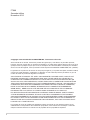 2
2
-
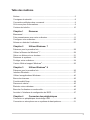 3
3
-
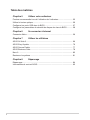 4
4
-
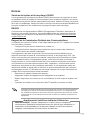 5
5
-
 6
6
-
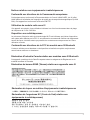 7
7
-
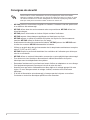 8
8
-
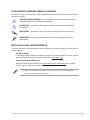 9
9
-
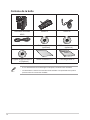 10
10
-
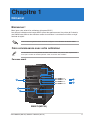 11
11
-
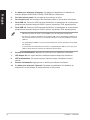 12
12
-
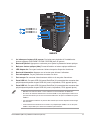 13
13
-
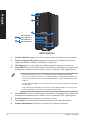 14
14
-
 15
15
-
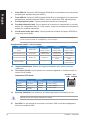 16
16
-
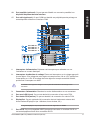 17
17
-
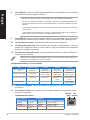 18
18
-
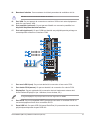 19
19
-
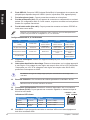 20
20
-
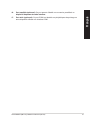 21
21
-
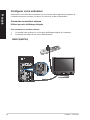 22
22
-
 23
23
-
 24
24
-
 25
25
-
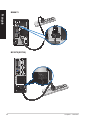 26
26
-
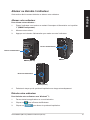 27
27
-
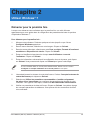 28
28
-
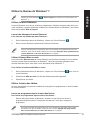 29
29
-
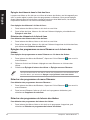 30
30
-
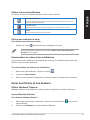 31
31
-
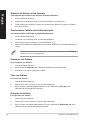 32
32
-
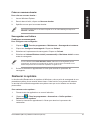 33
33
-
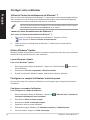 34
34
-
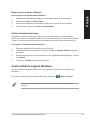 35
35
-
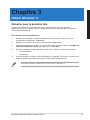 36
36
-
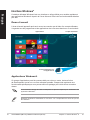 37
37
-
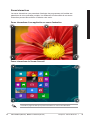 38
38
-
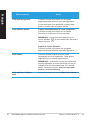 39
39
-
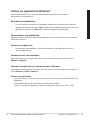 40
40
-
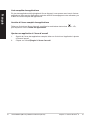 41
41
-
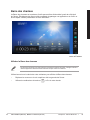 42
42
-
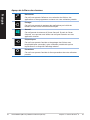 43
43
-
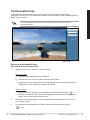 44
44
-
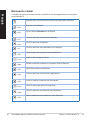 45
45
-
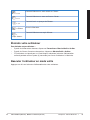 46
46
-
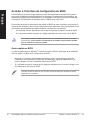 47
47
-
 48
48
-
 49
49
-
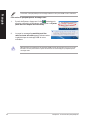 50
50
-
 51
51
-
 52
52
-
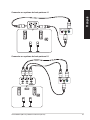 53
53
-
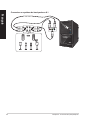 54
54
-
 55
55
-
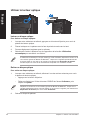 56
56
-
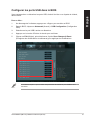 57
57
-
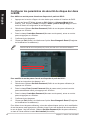 58
58
-
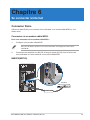 59
59
-
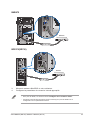 60
60
-
 61
61
-
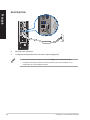 62
62
-
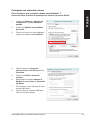 63
63
-
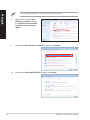 64
64
-
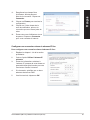 65
65
-
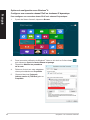 66
66
-
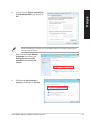 67
67
-
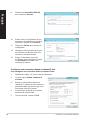 68
68
-
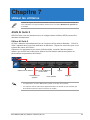 69
69
-
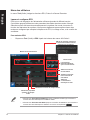 70
70
-
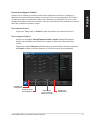 71
71
-
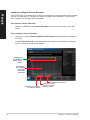 72
72
-
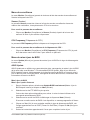 73
73
-
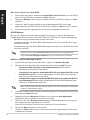 74
74
-
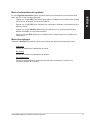 75
75
-
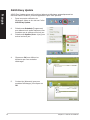 76
76
-
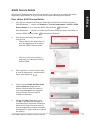 77
77
-
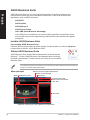 78
78
-
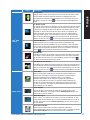 79
79
-
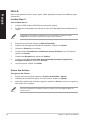 80
80
-
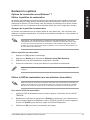 81
81
-
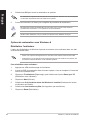 82
82
-
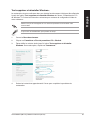 83
83
-
 84
84
-
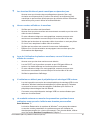 85
85
-
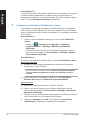 86
86
-
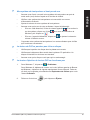 87
87
-
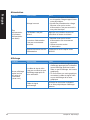 88
88
-
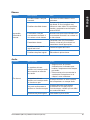 89
89
-
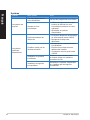 90
90
-
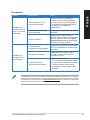 91
91
-
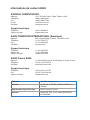 92
92
Asus BM6675 Le manuel du propriétaire
- Catégorie
- Cartes mères
- Taper
- Le manuel du propriétaire
- Ce manuel convient également à
Documents connexes
-
Asus BP1AE Manuel utilisateur
-
Asus M51AC ARB7951 Manuel utilisateur
-
Asus G10AC Manuel utilisateur
-
Asus K30AM Manuel utilisateur
-
Asus CM1855 F7669 Manuel utilisateur
-
Asus D510MT F9646 Manuel utilisateur
-
Asus CP6230 F7729 Manuel utilisateur
-
Asus M11BB F8403 Manuel utilisateur
-
Asus CM1435 Le manuel du propriétaire
-
Asus M32BC 9993 Manuel utilisateur